Funkcja LinkedIn „Otwarta do pracy”: czy należy jej używać?
LinkedIn to potężne narzędzie(powerful tool) dla każdego, kto szuka nowej pracy lub nawiązuje kontakt z innymi osobami o podobnych zainteresowaniach zawodowych, a jednym z najłatwiejszych sposobów poinformowania rekruterów, że jesteś na rynku nowej pracy, jest funkcja „ Otwarty(Open) na pracę” .
Ta funkcja aktywnie ostrzega rekruterów LinkedIn , że szukasz pracy. Powinieneś zrozumieć zalety i wady tej funkcji LinkedIn i poświęcić czas na optymalizację swojego profilu.
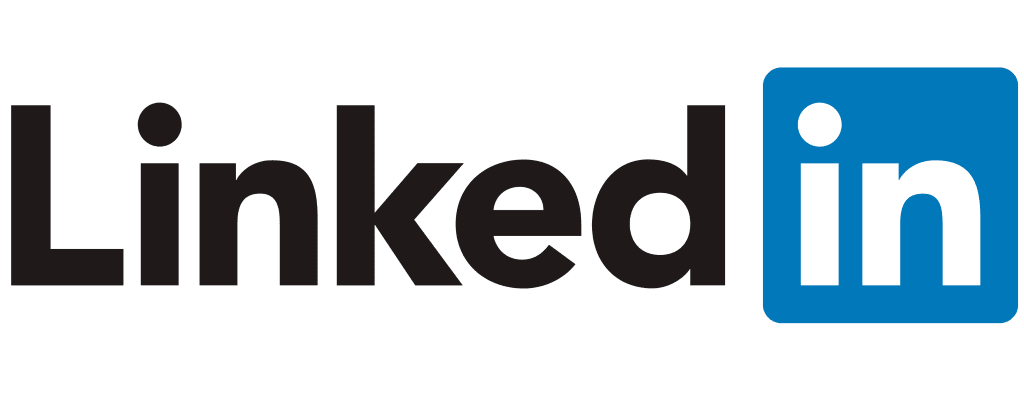
Czym jest „otwarty na pracę”?(What Is “Open to Work?”)
Open to Work LinkedIn to stosunkowo nowa funkcja, która pozwala poinformować całą sieć, że jesteś na rynku pracy. Do wyboru są dwie opcje:
- Wszyscy członkowie LinkedIn(All LinkedIn Members ) pozwalają każdemu, nawet tym, z którymi obecnie pracujesz, że szukasz pracy. Dodaje ramkę do zdjęć OpenToWork wokół istniejącego zdjęcia profilowego. Ta opcja jest uważana za bardziej „pasywny” sposób poszukiwania pracy, a niektórzy rekruterzy twierdzą, że jest mniej efektywna.
- Rekruterzy(Recruiters only ) ostrzegają tylko osoby korzystające z funkcji LinkedIn Recruiter . Jeśli masz już pracę na pełen etat, opcja Tylko rekruterzy(Recruiters) uniemożliwia zobaczenie alertu każdemu, kto pracuje w Twojej obecnej firmie. Chociaż pomaga zachować prywatność wyszukiwania (ponieważ wiele firm nie chce, abyś aktywnie szukał pracy, gdy jesteś zatrudniony), LinkedIn twierdzi, że nie może zagwarantować pełnej prywatności.
Jak włączyć OpenToWork(How to Enable OpenToWork)
Łatwo jest pokazać rekruterom, że jesteś otwarty na nowe możliwości.
- Wybierz ikonę Ja(Me ) w prawym górnym rogu strony głównej LinkedIn .
- Wybierz Wyświetl profil(View profile) .
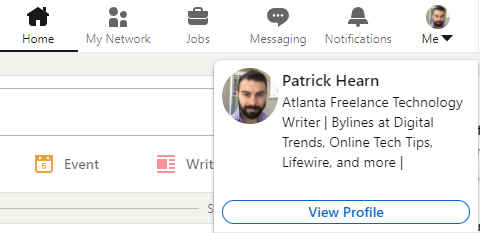
- Wybierz Otwórz w(Open to ) > Znajdowanie nowej pracy(Finding a new job) .
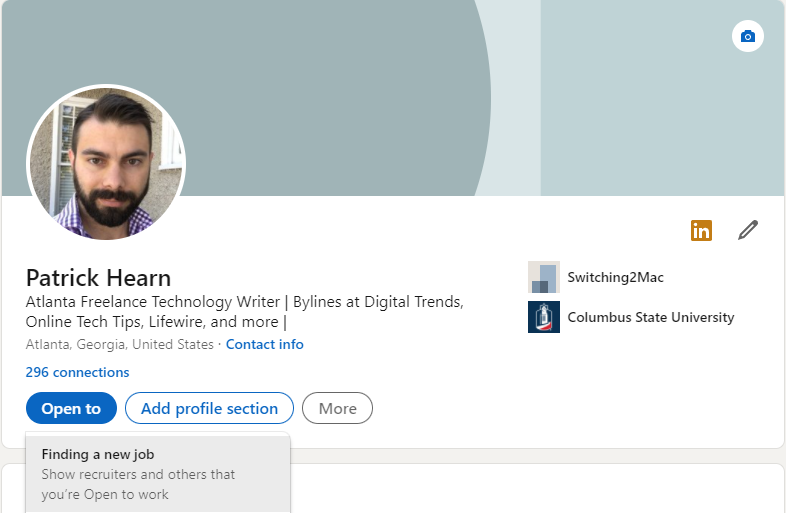
- Wybierz rodzaj pracy, której szukasz. Możesz wybierać spośród potencjalnych tytułów pracy, miejsc pracy, lokalizacji pracy, a nawet daty rozpoczęcia. Możesz również wybrać rodzaj pracy, jaki chcesz, między pracą na pełny etat, kontraktową, w niepełnym wymiarze godzin, stażami i/lub pracą tymczasową.

- Obok opcji Wybierz, kto widzi, że jesteś otwarty(Choose who sees you’re open) , wybierz strzałkę w dół. Wybierz Wszyscy członkowie LinkedIn(All LinkedIn members) lub Tylko rekruterzy.(Recruiters only.)
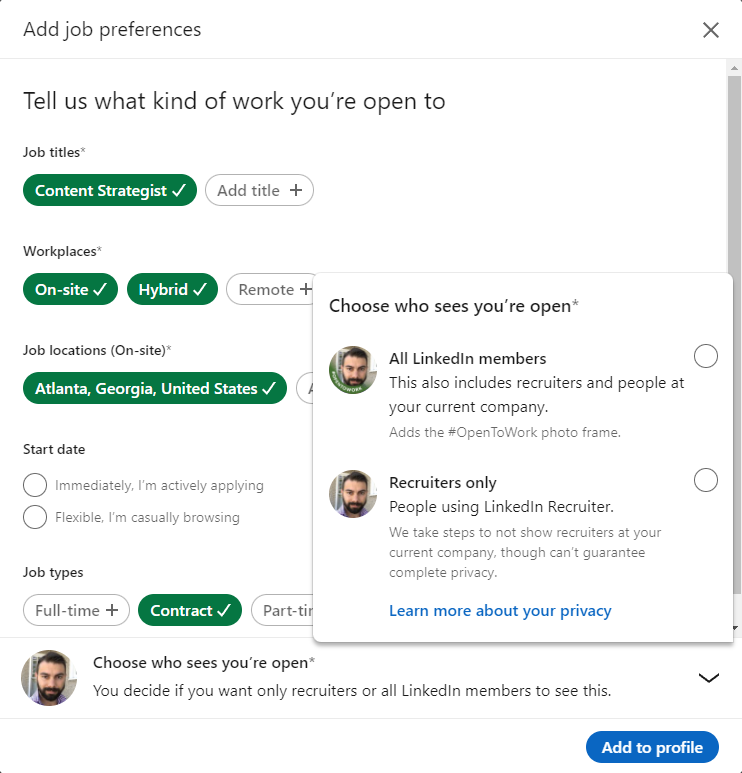
- Wybierz Dodaj do profilu. (Add to profile. )
Większość rekruterów skontaktuje się z Tobą za pośrednictwem funkcji(InMail) InMail LinkedIn . Upewnij się, że odpowiadasz, nawet jeśli chcesz tylko dać im znać, że nie jesteś zainteresowany. Brak odpowiedzi na te wiadomości spowoduje, że LinkedIn skontaktuje się z Tobą, aby potwierdzić, że nadal jesteś zainteresowany. Jeśli nie odpowiesz na tę wiadomość, LinkedIn usunie Open To Work z Twojego profilu.
Ryzyko związane z używaniem Open to Work(Risks Of Using Open To Work)
Osoby poszukujące pracy(Job) muszą zachować ostrożność podczas korzystania z tej funkcji. Chociaż może to być przydatne narzędzie do znajdowania nowych ofert pracy, może również narazić Twoją dotychczasową pracę na ryzyko. Jeśli jesteś pracownikiem kontraktowym lub freelancerem, Open To Work jest prawie wolny od ryzyka – nie masz obowiązku ani nie oczekujesz dalszej pracy wyłącznie dla tego samego klienta(continue working for the same client) .
Jednakże, jeśli jesteś pełnoetatowym pracownikiem na tradycyjnym rynku, rozpoczęcie nowego poszukiwania pracy wiąże się z ryzykiem. Firmy mogą wykorzystać Twoje poszukiwania nowej pracy przeciwko Tobie i rozwiązać z nimi Twoje zatrudnienie. Tak jak nie wypowiadałbyś się przeciwko swojej firmie w mediach społecznościowych, musisz uważać na swoją obecność na LinkedIn .
Chociaż opcja Tylko rekruterzy(Recruiters only) zapewnia pewną prywatność, istnieją historie, w których rekruterzy proszą znajomych z różnych organizacji, aby zajrzeli do ich firmy, aby dowiedzieć się, kto szuka pracy. Chociaż nie ma gwarancji, że szukanie nowej pracy będzie kosztować tę, którą już masz, powinieneś być świadomy ryzyka.
Jak najlepiej wykorzystać Open To Work(How to Make the Most of Open To Work)
Pomyśl(Think) o swoim profilu na LinkedIn jak o haczyku. Rekruterzy będą patrzeć na to tylko przez kilka sekund(glance at it for only a few seconds) , zanim zdecydują się kopać głębiej lub iść dalej. Wykorzystaj ten krótki okres wprowadzający, aby zaimponować im i zmusić ich do przyjrzenia się bliżej. Kiedy rekruter przekaże Twój profil menedżerom ds. rekrutacji, ta optymalizacja da Ci większą szansę na znalezienie pracy.
Zacznij(Start) od swojego zdjęcia profilowego. Powinien mieć co najmniej 400 na 400 pikseli. Profesjonalne zdjęcie jest warte swojej ceny. Powinien pokazać twoją twarz, a na zdjęciu powinieneś być zadbany. Na koniec w opcjach prywatności upewnij się, że Twoje zdjęcie profilowe jest widoczne dla wszystkich członków LinkedIn.(All LinkedIn members.)
Następnie w pełni wykorzystaj nagłówek LinkedIn . To jest 220-znakowy opis tego, kim jesteś, który pojawia się pod Twoim zdjęciem profilowym. Dołącz zwięzły raport na temat tego, co robisz, a także swojej aktualnej pozycji. Jeśli jesteś freelancerem, pomocne jest również podanie adresu e-mail lub numeru telefonu.
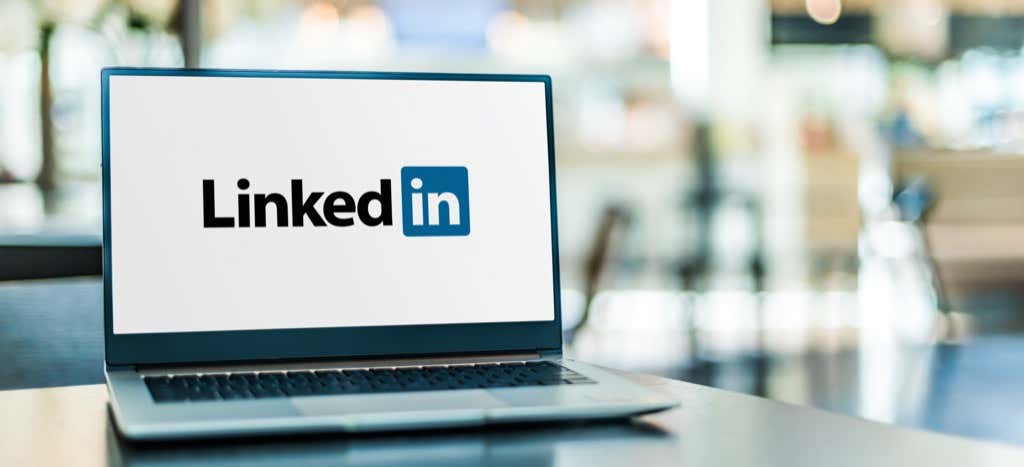
Masz największą elastyczność w sekcji Informacje o(About) profilu. Tutaj możesz wyjaśnić swoją historię: kim jesteś, co Cię inspiruje i Twoje dotychczasowe osiągnięcia. Masz tu do pracy 2000 postaci. Pisz(Write) swobodnie, ale wykorzystuj słowa kluczowe i często aktualizuj tę sekcję w miarę rozwoju kariery.
Pamiętaj(Bear) , że czytelnicy zobaczą tylko około 265 znaków, zanim będą musieli wybrać „Zobacz więcej”. Te pierwsze 265 muszą być wystarczająco angażujące, aby ktoś chciał zobaczyć, co jeszcze masz do powiedzenia.
Wypełnij też swoje doświadczenie zawodowe(work experience) , ale możesz pominąć poprzednie stanowiska, które nie są istotne dla Twojego wyszukiwania. Jeśli budujesz karierę jako niezależny koder, możesz nie uwzględniać swojego czasu pracy jako ratownik. Jeśli jednak zostaniesz zapytany w rozmowie kwalifikacyjnej, bądź szczery w swojej historii pracy.
Na koniec zmień adres URL(URL) swojego profilu . Ogólny adres URL LinkedIn(LinkedIn URL) może działać dla przeciętnego profilu, ale chcesz, aby Twój się wyróżniał. Jest to łatwe do zrobienia.
- Wybierz ikonę Ja(Me ) > Wyświetl profil(View Profile) .
- W prawym górnym rogu wybierz Edytuj profil publiczny i adres URL.(Edit public profile & URL.)

- Wybierz ikonę ołówka obok adresu URL LinkedIn(LinkedIn URL) i wprowadź nowy adres URL(URL) , a następnie wybierz Zapisz(Save) .

Twój adres URL może składać się z zaledwie trzech znaków lub nawet 100. Aby był krótki i prosty (tak jak imię i nazwisko), najlepiej jest tutaj.
Zoptymalizuj swój profil LinkedIn przed rozpoczęciem poszukiwania pracy. W ten sposób uzyskasz lepsze wyniki i więcej ofert, a wkrótce będziesz mieć pracę, której szukasz.
Related posts
Jak opublikować artykuł na Linkedin (i najlepszy czas na opublikowanie)
Jak wyświetlić swój profil na LinkedIn jako publiczny?
Steam nie chce się otworzyć? 12 poprawek do wypróbowania
Popraw swoje wyszukiwanie pracy na LinkedIn dzięki tym 6 wskazówkom
Jak zatwierdzić kogoś na LinkedIn (i uzyskać poparcie)
Jak naprawić kod błędu Disney Plus 83
Jak wykryć oprogramowanie do monitorowania komputera i poczty e-mail lub oprogramowanie szpiegujące?
Jak podzielić klip w Adobe Premiere Pro
Jak pozbyć się Yahoo Search w Chrome
Co to jest tryb Discord Streamer i jak go skonfigurować?
Jak naprawić błąd „Oczekującej transakcji” Steam?
Jak podzielić ekran na Chromebooku
7 szybkich poprawek, gdy Minecraft ciągle się zawiesza
Jak włączyć lub wyłączyć Caps Lock na Chromebooku?
Jak naprawić błąd „Błąd strony w obszarze niestronicowanym”
Jak zrobić dowolną drukarkę przewodową bezprzewodową na 6 różnych sposobów?
Czy Twój komputer włącza się losowo sam?
Jak korzystać z funkcji WYSZUKAJ.PIONOWO w Arkuszach Google
Jak podejść do oceny umiejętności LinkedIn, aby poprawić swój profil?
Czy możesz zmienić swoje imię na Twitchu? Tak, ale bądź ostrożny
